så här ställer du in väckarklocka för Windows 10, 8.1, 8 och 7 – stationär Väckarklocka
du kan ladda ner väckarklocka för Windows 10, 8.1, 8 och 7. Användare kan använda dessa väckarklocka på alla versioner av Windows PC/bärbara datorer. Vi har delat både inbyggd och extern nedladdningsversion. Du kan använda vilken metod som helst och ställa in en automatisk väckarklocka för en Windows-dator. Användare kan till och med ställa in och låta i sin Windows-Väckarklocka. Jag har delat en annan och enkel metod för varje Windows-version.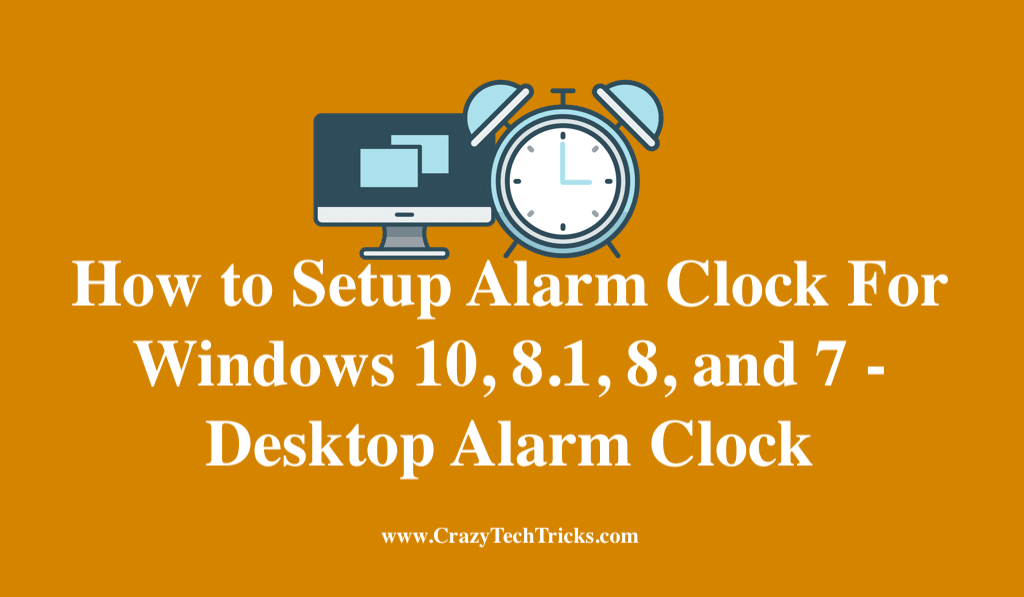
väckarklocka för Windows
hittills kanske du vet att våra Smartphones och Klockor har Väckarklocka anläggning. Men visste du att vår Windows Laptop / PC också har väckarklockfunktionen? Om nej, oroa dig inte. I den här artikeln kommer vi att prata om detsamma. Även i den här guiden vet du hur snabbt du kan ställa in en väckarklocka på din Windows 10, 8.1, 8 och 7.
du kan använda alarmklockfunktioner på alla Windows-datorer, oavsett om det är Windows 7 eller Windows 10. Ja, du kan enkelt ställa in en väckarklocka för Windows 10.
Läs mer: Hur man ställer in bärbar väckarklocka som fungerar i viloläge
i vårt dagliga liv är en väckarklocka nödvändig. Väckarklockor spelar en viktig roll i vårt dagliga liv. Väckarklocka sparar vår tid, hjälper oss att vakna tidigt på morgonen och mycket mer. Den viktigaste delen är att människor kan bli sena, men väckarklockan blir aldrig sen.
hur man ställer in väckarklocka för Windows 10, 8.1, 8 och 7 – stationär Väckarklocka
i Windows PC/bärbara datorer kan vi enkelt använda den här väckarklockan. Några av fönstren har den inbyggda funktionen av en väckarklocka. Men i några av fönstren måste vi installera programvara som kan hjälpa oss att använda väckarklockfunktionen effektivt. Låt mig också berätta att programvara för väckarklockfunktionen är gratis att använda såväl som den inbyggda funktionen.
det är också enkelt att konfigurera. Vi kan snabbt ställa in dem genom att bara använda några klick. Så följ guiden nedan för att veta hur du aktiverar väckarklocka för Windows 10, 8.1, 8 och 7.
Läs mer: Så här återställer du Windows 10 på PC/Laptop utan någon programvara eller CD
så här ställer du in väckarklocka för Windows 10
i Windows 10 är det enkelt och enkelt att ställa in en väckarklocka. I Windows 10 är det också en inbyggd funktion att ställa in väckarklockan. Du behöver inte ladda ner och installera någon extra programvara för att göra det. Följ bara stegen nedan för att ställa in väckarklockan för Windows 10.
hur man använder larm i Windows 10
- klicka först på Start-knappen.
- öppna nu alla appar.
- klicka sedan på larm & klocka.
- gå nu till fliken larm.
- från fliken larm konfigurerar du ett nytt larm enligt dina önskemål.
- det är det. Du har nu ställt in en väckarklocka för Windows 10. Njut!
Läs mer: Topp 10 bästa gratis Windows Förstoringsalternativ – kolla nu
så här ställer du in väckarklocka för Windows 8.1
i Windows 8.1 kan vi ställa in en väckarklocka utan att installera någon extra programvara. I Windows 8.1 är det en inbyggd funktion att ställa in en väckarklocka. Så det är därför vi inte behöver ladda ner ytterligare programvara, drivrutiner etc. Vad du bara behöver göra är att bara följa nedanstående steg. Efter de nedan nämnda stegen lär du dig hur du ställer in eller aktiverar en väckarklocka i Windows 8.1.
- gå först till startskärmen.
- Klicka nu på Sök och skriv ”larm.”
- välj sedan larmappen från söklistan.
- Klicka nu på fliken larm.
- klicka sedan på ” + ” – knappen och Lägg till ett nytt larm.
- det är det. Ställ nu in datum och tid i larmet.
så här ställer du in väckarklocka för Windows 7 och 8
Tja, Windows 8 och 7 har inte den här inbyggda väckarklockfunktionen i den. Men, om du vill använda väckarklockan funktionen i din Windows 8 eller Windows 7 dator TH+
sv oroa dig inte. Jag har en fantastisk lösning att använda väckarklockfunktionen mycket snabbt i Windows 8 & 7 datorer. Du måste bara följa nedanstående steg. Så, vad väntar du på? Gå igenom guiden nu.
- först och främst får du programvara, som är en gratis väckarklocka.
efter nedladdning, installera den programvaran. Efter installationen öppnas programvarans hemsida. - dubbelklicka bara på tiden på hemsidan.
- slutligen, konfigurera väckarklockan enligt din önskan.
- klar! Nu ringer din väckarklocka vid din angivna tidpunkt.
slutsats
så här var den fullständiga guiden om ämnet ”hur man ställer in en väckarklocka i Windows.”Om du vill ställa in ett larm på din Windows-dator/bärbara datorer, kommer den här artikeln att gynna dig. Du kan också ta hjälp av den här artikeln om du vill ställa in eller aktivera väckarklocka för windows 10.




